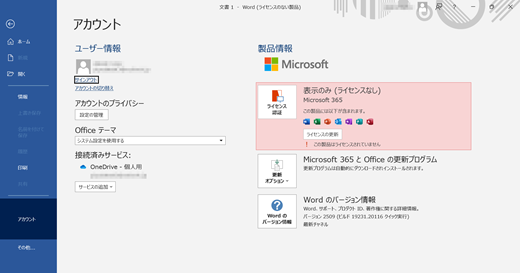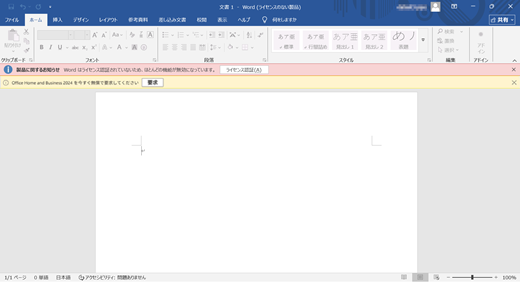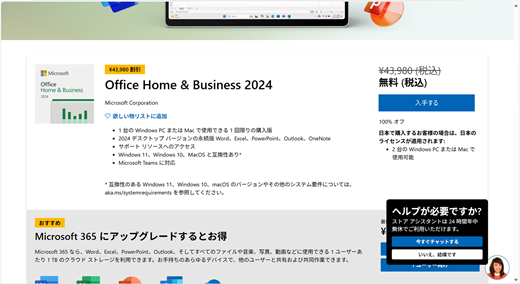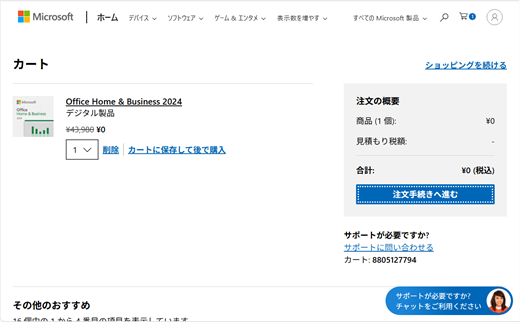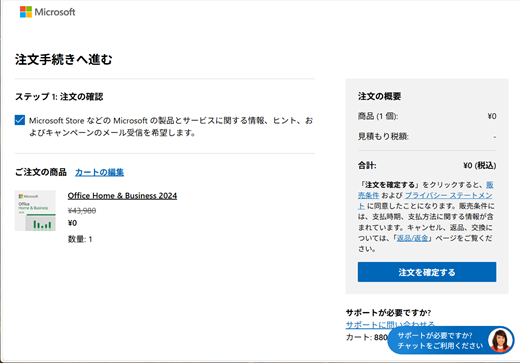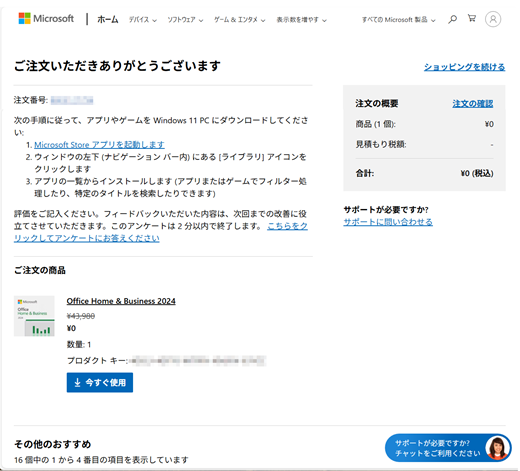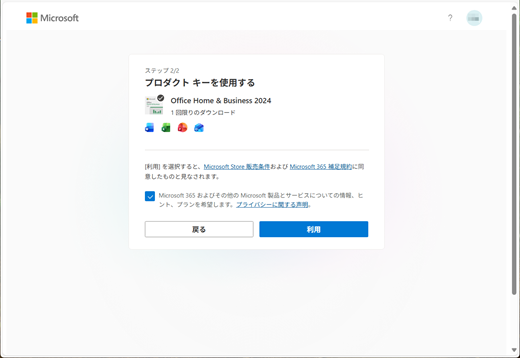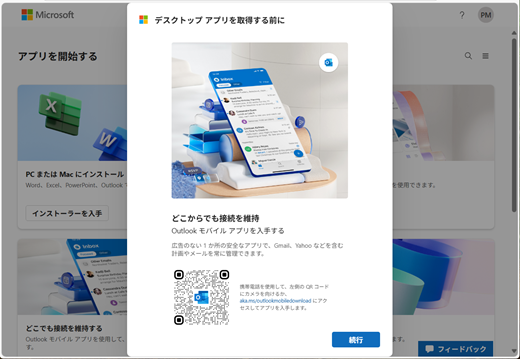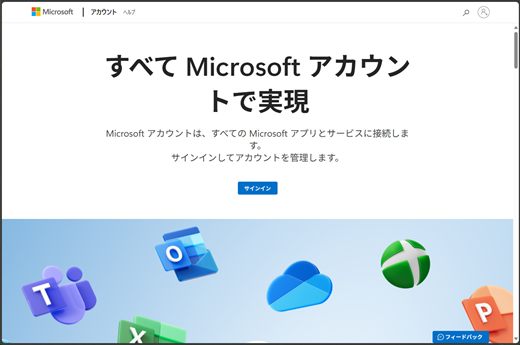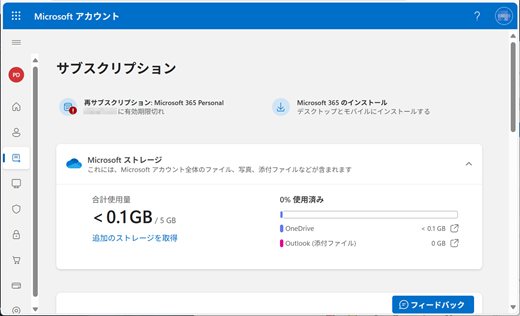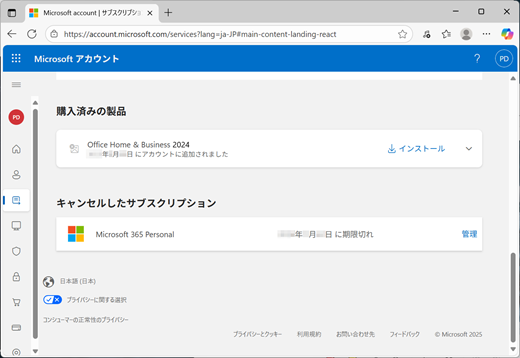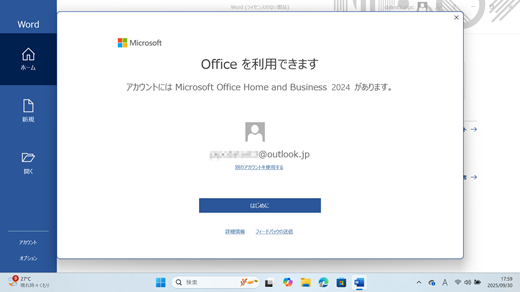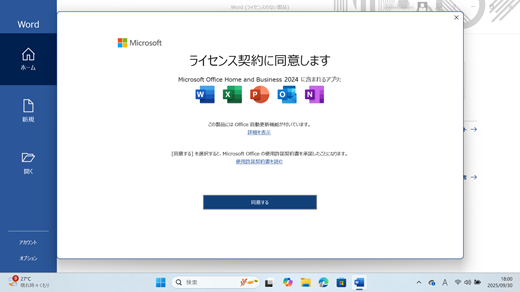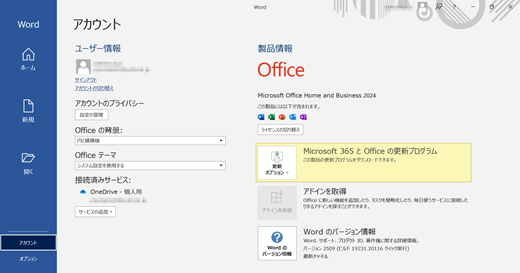2025 októbere óta a Microsoft 365 Egyszemélyes verzió 24 hónapos ingyenes ajánlat csak Japánban értékesített néhány előre telepített Office-számítógéphez tartozik.
A 24 hónapos teljes előfizetés helyett elindíthatja a 3 hónapos ingyenes próbaverziós előfizetést, és az időszak alatt megtekintheti Microsoft 365 Egyszemélyes verzió funkcióit és szolgáltatásait. Ha azt állapítja meg, hogy ezekre már nincs szükség, a próba-előfizetés lejárta után ingyenesen átválthat a "Office 2024 Otthoni és kisvállalati verzió"-ra.
Fontos: A Microsoft csak az Office 2024 Otthoni & Vállalati verzió ingyenes ajánlatát biztosítja a 3 hónapos próbaidőszak lejártát követő 90 napon belül. Ezért kérjük, töltse ki, hogy az ajánlatot a lehető leghamarabb megrendelje, és beváltsa a megadott termékkulcsot a Microsoft-fiókjával. Vegye figyelembe, hogy ha több mint 90 nap telt el, többé nem jogosult az Office Otthoni & Vállalati verzió 2024 ingyenes ajánlatára.
Ellenőrizze, hogy a 3 hónapos próbaverziós előfizetés lejárt-e
1. lépés:
Előre telepített Microsoft 365-alkalmazás indítása a Start menüből (Word, Excel vagy PowerPoint)
2. lépés:
Ugrás a Fájl lap > Fiók menüre
Tekintse meg az állapotot a "Termékinformációk" területen
Ez a terület piros színnel van elfedve. Ez azt jelenti, hogy az ügyfélalkalmazások nem licenceltek, és minden funkció zárolva van, kivéve a fájlmegtekintési és nyomtatási funkciót.
3. lépés:
Az ablakban megjelenik a sárga értesítési sáv, amely azt javasolja, hogy ingyenesen igényelje az Office 2024 Otthoni & Vállalati verziót.
Válassza ki a Jogcím gombot
Megjegyzés: Ha soha nem látja az értesítési sávot az ablakban, győződjön meg arról, hogy a Microsofttól kapott e-mail arról tájékoztatja, hogy a 3 hónapos próbaverziós előfizetés lejárt. Mivel ez az e-mail a Jogcím gombra beágyazott hivatkozást is tartalmazza, az e-mailben található hivatkozásból is megnyithatja az Office 2024 Otthoni & Vállalati verzió termékoldalát.
Az Office 2024 Otthoni & Vállalati verzió ingyenes megrendelése
4. lépés:
A Jogcím gomb az Office 2024 Otthoni & Vállalati verzió termékoldalára irányítja át a Microsoft Store webhelyén.
Láthatja, hogy az ajánlat ára "Ingyenes".
Válassza a Beolvasás gombot
Figyelmeztetés: Ha az ajánlat ára nem jelenik meg "Ingyenesként" ezen az oldalon, válassza a fiók ikont az oldal jobb felső sarkában, és ellenőrizze az abban látható Microsoft-fiókot. Ha egy másik fiók jelenik meg, jelentkezzen be újra a saját fiókjával.
5. lépés:
Megnyílik a Kosár oldal az ajánlat hozzáadásával
Ellenőrizze, hogy az ár "¥0" értékre van-e állítva
Válassza a Tovább a megrendeléshez gombot
6. lépés:
Megnyílik a Folytatás a megrendeléshez lap
Válassza a Rendelés meghatározása lehetőséget, ha az ár, a mennyiség és a termék neve helyes
7. lépés:
Megnyílik a Köszönjük a rendelését lap
A rendelés befejeződött
Megjelenik a Termékkulcs és a Használat most gomb.
Válassza a Használat most gombot a kulcs Beváltásához a Microsoft-fiókjával
A termékkulcs beváltása a Microsoft-fiókjával
8. lépés:
Átirányítja az Office beállítási lapjára (már be van jelentkezve a Microsoft-fiókjával.)
Válassza a Start gombot
9. lépés:
Ekkor megnyílik a Termékkulcs használata lap, a jobb oldalon pedig már be van írva a termékkulcs
Válassza a Használat gombot, ha a terméknév helyes.
10. lépés:
A beváltás befejeződött, és a kezdőlap megnyílik a böngészőben
Nyissa meg a Microsoft irányítópultját a Microsoft-fiókjához társított ajánlat ellenőrzéséhez
11. lépés:
Ugrás az Előfizetés lapra a Microsoft irányítópultján
Görgessen a lap aljára, és ellenőrizze, hogy az Office 2024 Otthoni & Vállalati verzió szerepel-e a "Megvásárolt termékek" alatt.
Ezzel a Microsoft-fiókja már az "Office Otthoni & Vállalati verzió" licencével rendelkezik.
Az Office-appok ismételt aktiválása a Microsoft-fiókjával
12. lépés:
Térjen vissza az 1. lépésben megnyitott ügyfélalkalmazáshoz, és indítsa újra
13. lépés:
Ekkor megnyílik az Office-szal kapcsolatos párbeszédpanel, és megjelenik a "Fiókja Office 2024 Otthoni és kisvállalati verzió" sztring, és megjelenik benne a saját Microsoft-fiókja neve.
Válassza az Első lépések gombot
14. lépés:
Megnyílik a Licencszerződés elfogadása párbeszédpanel
Válassza az Elfogadás gombot az ügyfélalkalmazások aktiválásához
15. lépés:
Nyissa meg a Fájl > fiók menüt az ügyfélalkalmazásokban
Tekintse meg a termékinformációk alatti állapotot. Ellenőrizheti, hogy a Microsoft 365-ügyfélalkalmazások licencét az "Office Otthoni & Vállalati 2024" biztosítja-e.
Megjegyzés: Ez a Office 2024 Otthoni és kisvállalati verzió 3 hónapos próbaidőszak után elérhető ingyenes ajánlat megegyezik a Microsoft Store-ban és a kiskereskedelmi áruházakban értékesített standard termékekkel. Ezért kérjük, vegye figyelembe, hogy az elérhető eszközök és platformok száma eltér a szabványos, előre telepített Office-eszközökhöz tartozó "Office 2024 Otthoni és kisvállalati verzió" számától.